Mac OS でスクリーンショットを取るのは簡単で、
- shift + command + 3 で画面全体をファイルに
- control + shift + command + 3 で画面全体をクリップボードに
- shift + command + 4 で選択範囲をファイルに
- control + shift + command + 4 で選択範囲をクリップボードに
保存してくれますね。
全部覚えなくても、自分がよく使うものひとつ頭に入れておけば大丈夫。
でもマウスカーソルが消える
ところがこうやって取るスクリーンショットでは
マウスカーソルというかマウスポインタというか、
ともかく ![]() これが消えてしまいます。
これが消えてしまいます。
操作の説明なんかをするときには
マウスカーソル込みの画像にしたいことがあるので
これだと少し困りますね。
Grab で解決
Grab (グラブ) というアプリケーションを使うと
マウスカーソルをどう扱うかも自由に決めてスクリーンショットが取れるので便利。
これ実は Mac に最初から入ってるんだけど、
周りではあまり知られてなかったので書いてみます。
-
Grab を起動する
「アプリケーション」フォルダの中の「ユーティリティ」フォルダに入ってます。
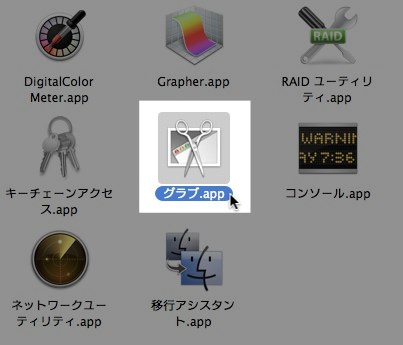
ユーティリティは Finder から shift + command + U でも開けますね。
-
マウスカーソルの形を選ぶ
Grab の環境設定から、
スクリーンショットに取り込むマウスカーソルの形状を選びます。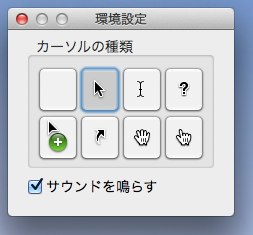
これも自由に決められる。
-
撮影方法を選ぶ
スクリーンショット撮影の方法を選びます。

「タイマー」はカメラのセルフタイマーみたいな感じで
一定時間経過後に自動撮影してくれるので、
何か操作をしている途中の状態の画面がほしいときに便利。
これだけ。簡単です。
ところで、もうトラックパッドしか使ってないんだけど
「マウスカーソル」でいいのかな。